Prima della generazione delle fatture è importante eseguire la verifica dei documenti da fatturare. Questa si esegue dal menu: “vendite” > “vendite” > “consultazione documenti
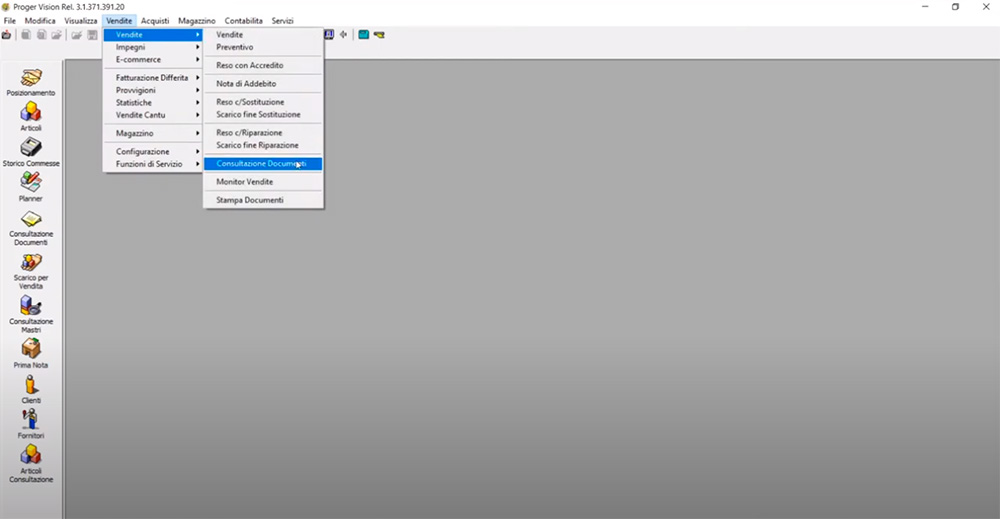
Nella nuova schermata che si apre bisogna:
- Indicare il periodo da fatturare
- Impostare lo stato “riaperta” associato al codice 3
- indicare i documenti sui quali eseguire il controllo
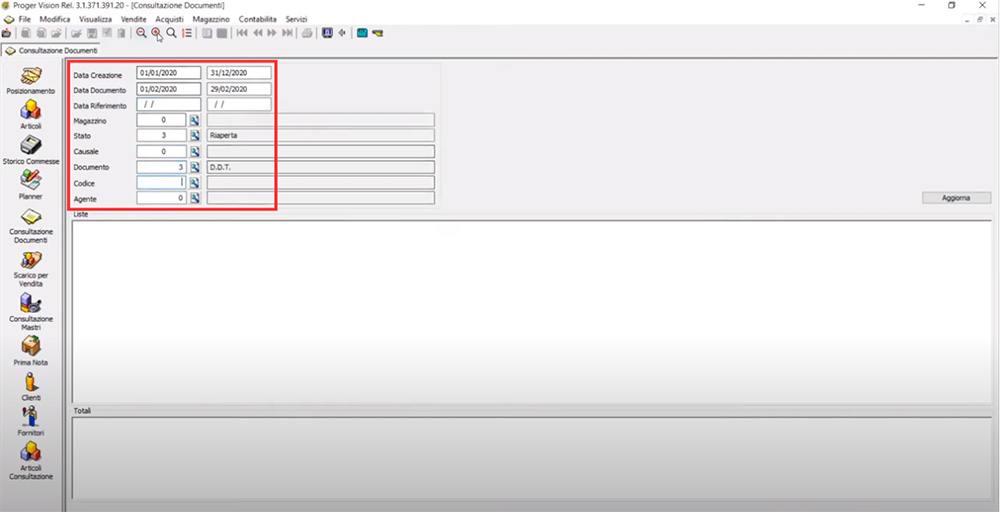
Impostati questi tre parametri e cliccando sulla lente con il + compariranno gli eventuali documenti in questo stato. I documenti in stato “riaperto” non vengono considerati nella fatturazione.
Per la sistemazione sarà sufficiente cliccare sul tasto “apri” (vedi immagine)
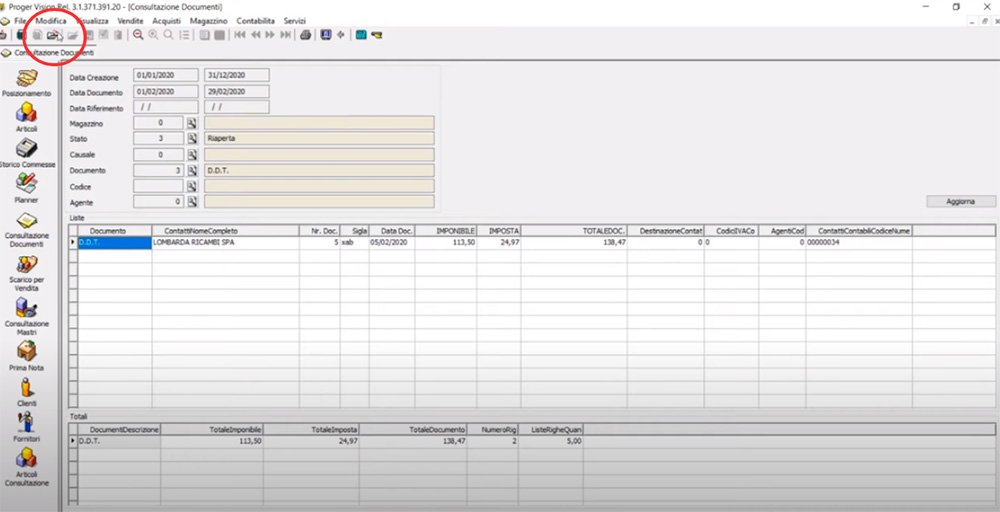
e confermare il documento col tasto “salva” (vedi immagine)
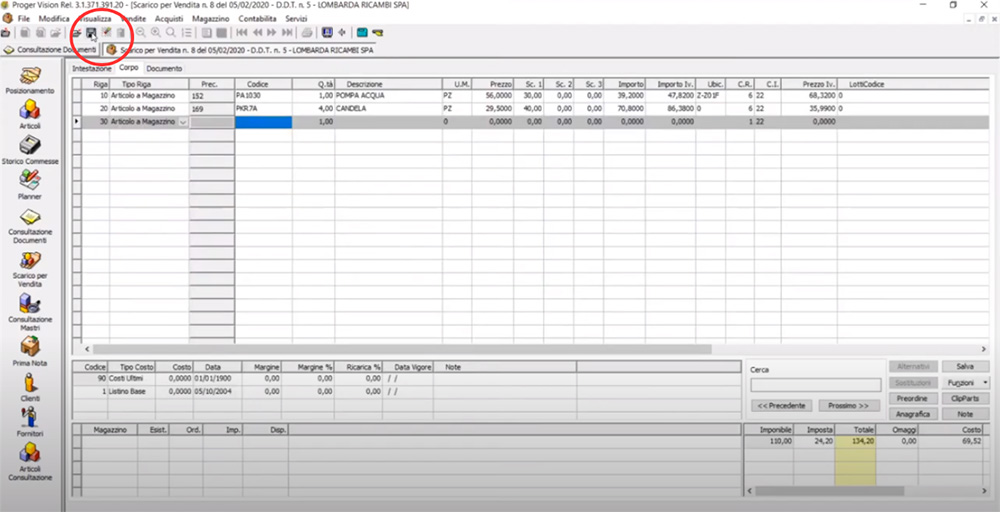
Una volta eseguita questa operazione per tutti i documenti in elenco, sarà sufficiente rieseguire un ulteriore controllo per confermare che i dati sono stati sistemati.
A questo punto è possibile generare la distinta dalle fatture. Clicca sulla barra dei menu in alto sulla voce “Vendite” > “Fatturazione Differita” > “Creazione Distinta
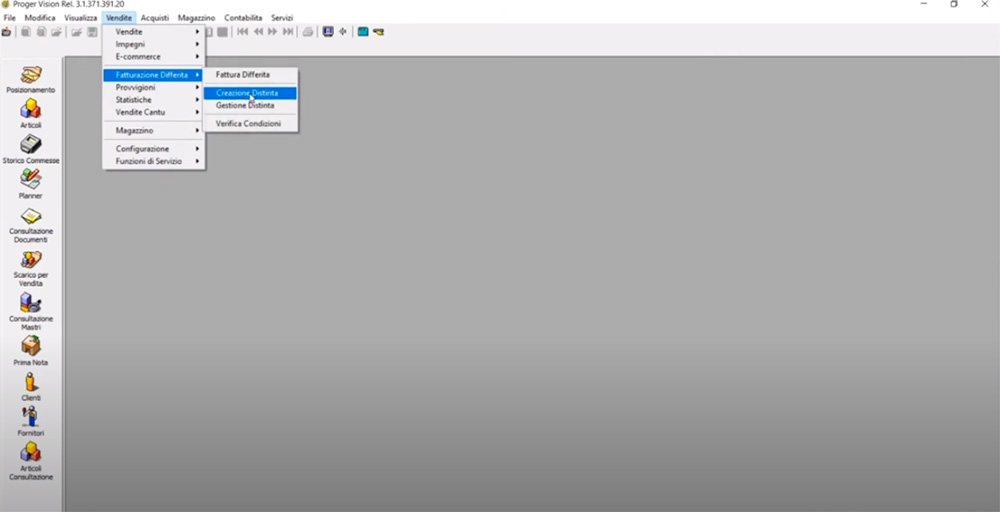
Nella schermata che si apre dovranno essere impostati seguenti parametri:
- la data che assumeranno le fatture
- l'intervallo date per indicare il periodo da fatturare
- il campo “sezionale” che è il numeratore che assegna il numero di documenti
Dopodiché ci sono una serie di parametri che permettono di eseguire una fatturazione ristretta:
- documento
- tipo documento
- singolo cliente
- ciclo fatturazione: fine mese o infra mese
- tipo rata
- importo minimo dei documenti
- segmentazione clienti
Infine ci sono due campi in alto a destra che permettono di ordinare le fatture per codice o ragione sociale del cliente e per l’ordinamento degli articoli all’interno della fattura. In questo secondo caso se si scegli l’opzione “non ordinare” verranno riportati in ordine cronologico di DDT; se si sceglie l’opzione “precodice e codice” invece verranno raggruppati e ordinati per precodice e codice articolo.
Cliccando come prima sulla lente con il + visualizzeremo tutti i documenti fatturabili. Nel caso in cui si voglia generare immediatamente la distinta delle fatture sarà sufficiente cliccare sul tasto “salva”.
Nel caso in cui si intende escludere uno o più documenti dalla fatturazione attuale, basta cliccare sul tasto “apri”
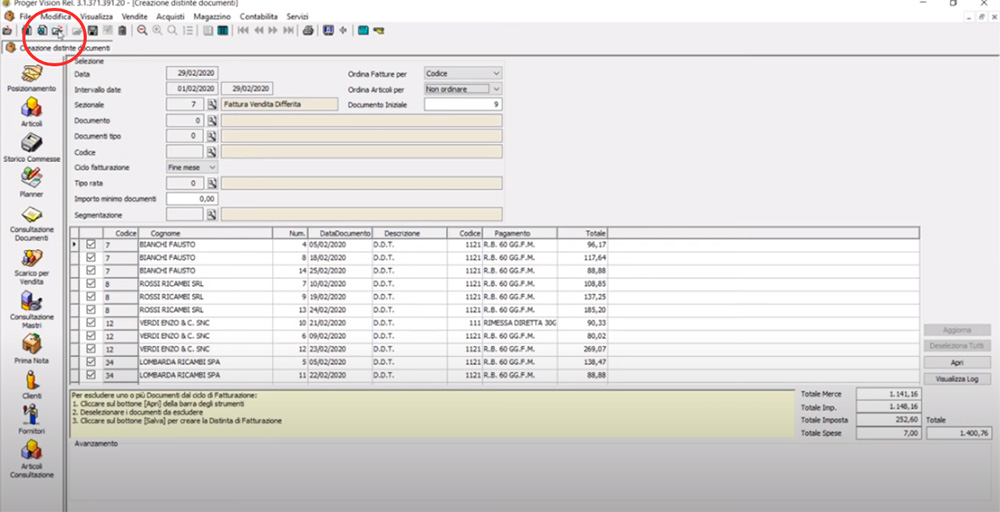
e togliere il flag dai documenti da escludere.
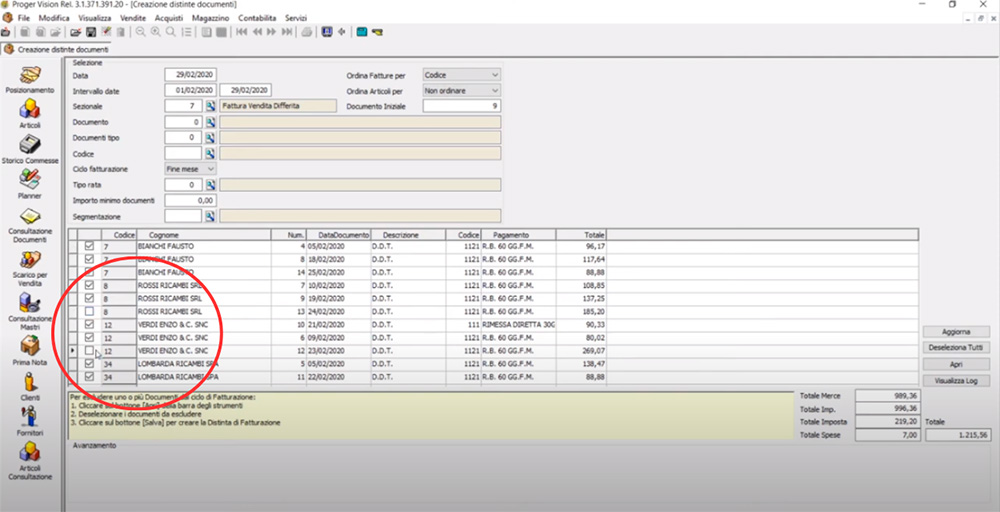
A questo punto sarà sufficiente cliccare sul tasto “salva” per generare le fatture. Al termine della procedura viene riportato un elenco dei documenti generati dai quali è possibile riscontrare eventuali errori.
Nell’immagine seguente vedrai che ci sono due fatture sullo stesso cliente
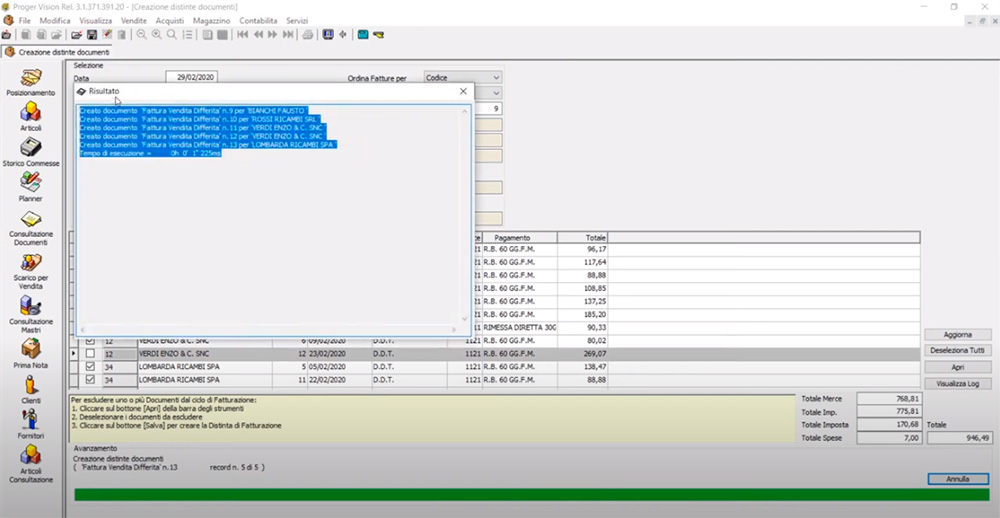
Questo si verifica normalmente quando il pagamento su un DDT è differente rispetto agli altri oppure l’agente è differente rispetto gli altri DDT calcolati.
La conclusione della fatturazione avviene tramite il menu “Vendite” > “Fatturazione Differita” > “Gestione Distinta”
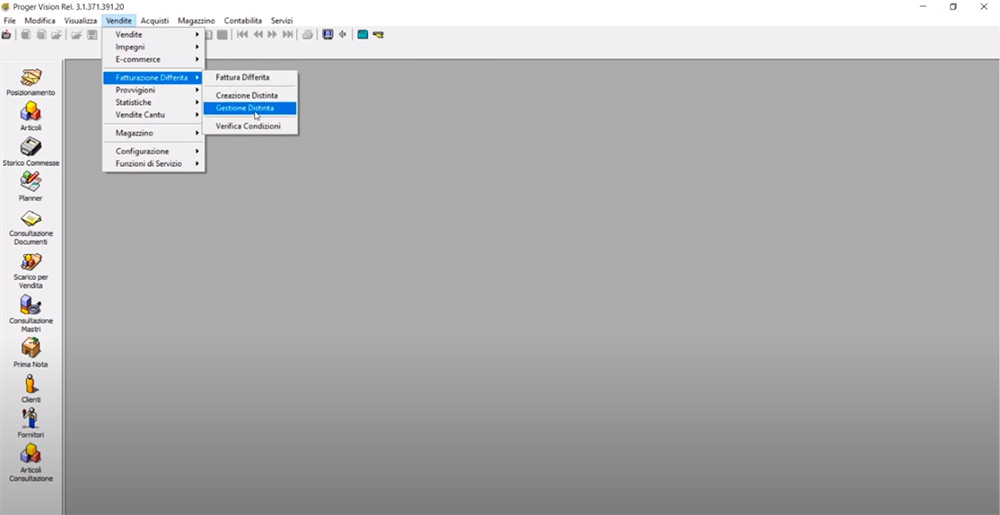
Nel campo “Distinta” si deve richiamare la distinta appena creata (se non ricordi il codice puoi riconoscerla dalla data) e cliccando sulla lente con il + verranno visualizzati i documenti generati
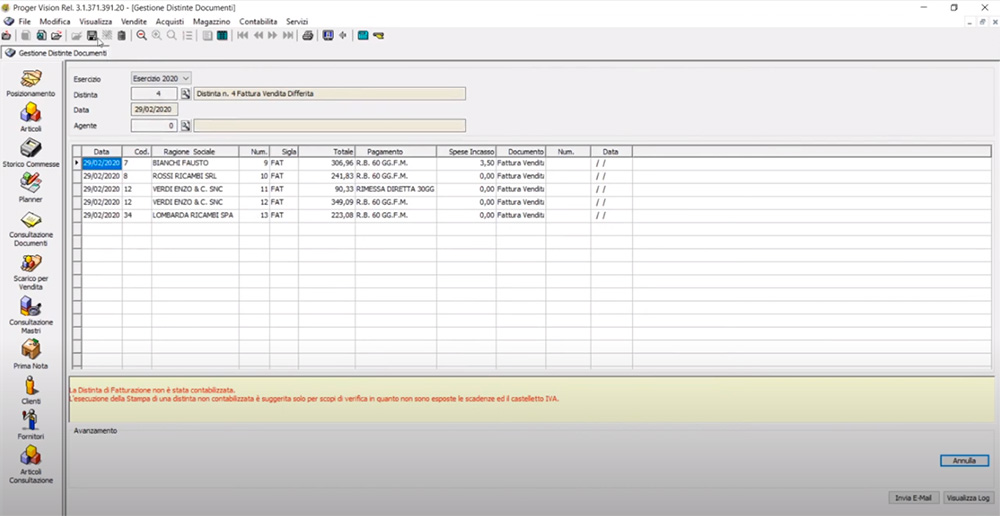
Clicca poi sul pulsante “salva” per eseguire la contabilizzazione e richiama nuovamente la distinta per eseguire la stampa (o l’invio tramite email cliccando sull’apposito tasto in basso a destra)